电脑装不了驱动
装不了驱动是一个比较常见的问题,可能由多种原因引起,以下是详细介绍:
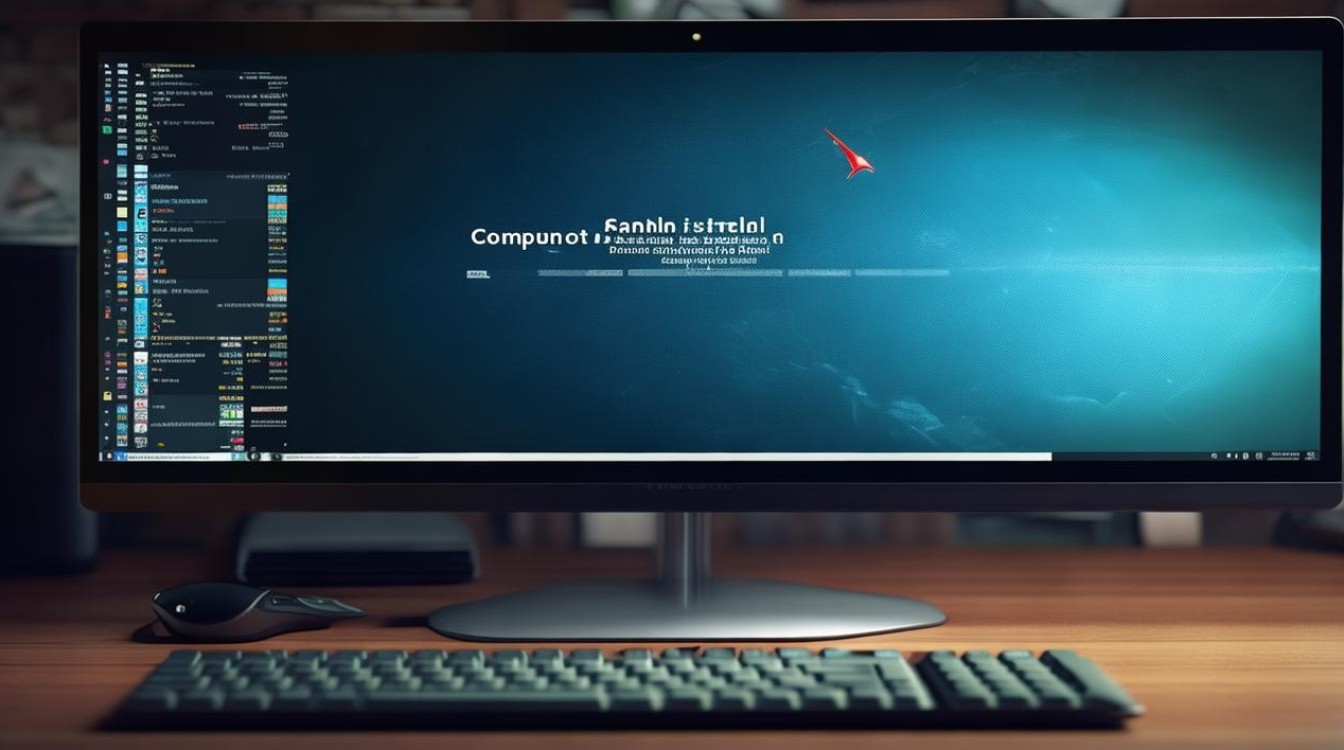
硬件相关问题
| 问题类型 | 具体表现与原因 | 解决方法 |
|---|---|---|
| 硬件故障 | 如网卡、显卡等硬件本身损坏,可能导致无法正常安装驱动,例如网卡损坏,电脑无法识别网络设备,自然无法安装网卡驱动。 | 检查硬件是否插好,如有条件可更换同型号硬件进行测试,确认硬件损坏后需更换新的硬件设备。 |
| 硬件不兼容 | 新安装的硬件与电脑其他硬件或主板不兼容,会使驱动安装失败,比如某些老旧主板可能不支持新型高性能显卡。 | 查看硬件的兼容性列表,确认其与电脑其他硬件和主板是否兼容,若不兼容,需更换合适的硬件。 |
操作系统相关问题
| 问题类型 | 具体表现与原因 | 解决方法 |
|---|---|---|
| 系统版本不匹配 | 驱动程序通常是针对特定操作系统版本开发的,如果操作系统过旧或过新,可能找不到适配的驱动程序,例如Windows 11的某些驱动在Windows 7系统中可能无法安装。 | 查看设备制造商官网提供的驱动支持的操作系统版本,若系统版本不匹配,可考虑升级或降级操作系统,但需注意备份重要数据,因为操作系统的更改可能会导致数据丢失。 |
| 系统文件损坏或缺失 | 操作系统的关键文件损坏或丢失,可能影响驱动程序的安装,比如系统文件被误删除或病毒感染后损坏。 | 使用系统自带的修复工具,如Windows系统的SFC扫描命令,扫描并修复损坏的系统文件,若修复无效,可能需要重新安装操作系统。 |
驱动本身问题
| 问题类型 | 具体表现与原因 | 解决方法 |
|---|---|---|
| 驱动版本错误 | 安装了不适合当前硬件设备的驱动版本,可能导致安装失败或设备无法正常工作,例如为某型号显卡安装了其他型号显卡的驱动。 | 到设备制造商的官方网站,根据设备型号和操作系统版本下载正确的驱动程序。 |
| 驱动文件损坏 | 下载过程中可能出现网络问题,导致驱动文件不完整或损坏,从而无法正常安装。 | 重新从官方网站下载驱动程序,确保下载过程中网络稳定,下载完成后可对文件进行校验,以保证文件完整性。 |
安装过程问题
| 问题类型 | 具体表现与原因 | 解决方法 |
|---|---|---|
| 安装程序冲突 | 同时安装多个驱动程序或软件时,可能会发生冲突,导致驱动安装失败,例如安装了不同版本的同一设备驱动。 | 在安装驱动前,关闭其他正在运行的程序和后台进程,避免冲突,若已安装多个冲突驱动,需先卸载多余的驱动,再重新安装正确的驱动。 |
| 权限不足 | 在某些情况下,安装驱动程序需要管理员权限,如果当前用户权限不足,会导致安装失败。 | 右键点击安装程序,选择“以管理员身份运行”,或登录具有管理员权限的账户进行安装。 |
病毒或恶意软件干扰
| 问题类型 | 具体表现与原因 | 解决方法 |
|---|---|---|
| 病毒感染 | 电脑感染病毒或恶意软件后,可能会破坏系统文件或阻止驱动程序的正常安装,例如某些木马病毒会篡改系统设置,影响驱动安装。 | 使用可靠的杀毒软件对电脑进行全面扫描,清除病毒和恶意软件,之后再次尝试安装驱动程序。 |
电脑装不了驱动可能是由硬件、操作系统、驱动本身、安装过程以及病毒等多方面原因造成的,遇到此类问题时,可按照上述分类逐步排查,找到具体原因并采取相应的解决措施,一般都能解决驱动安装问题。
FAQs
问题1:如何确定电脑硬件是否与驱动程序兼容?

回答:可以通过查看硬件设备的型号和规格,然后到设备制造商的官方网站查找该设备对应的驱动程序支持的硬件型号列表,也可以使用一些专业的硬件检测工具,如鲁大师等,检测出电脑硬件的详细信息,再与驱动程序的说明进行对比,确认是否兼容。
问题2:如果电脑中了病毒导致驱动安装失败,除了用杀毒软件查杀外,还需要做什么?

回答:除了使用杀毒软件全面扫描清除病毒和恶意软件外,还应该检查系统文件是否受损,可以使用系统自带的文件检查工具,如Windows系统的SFC命令,扫描并修复可能被病毒破坏的系统文件。
版权声明:本文由 芯智百科 发布,如需转载请注明出处。



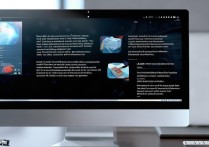



 冀ICP备2021017634号-12
冀ICP备2021017634号-12
 冀公网安备13062802000114号
冀公网安备13062802000114号